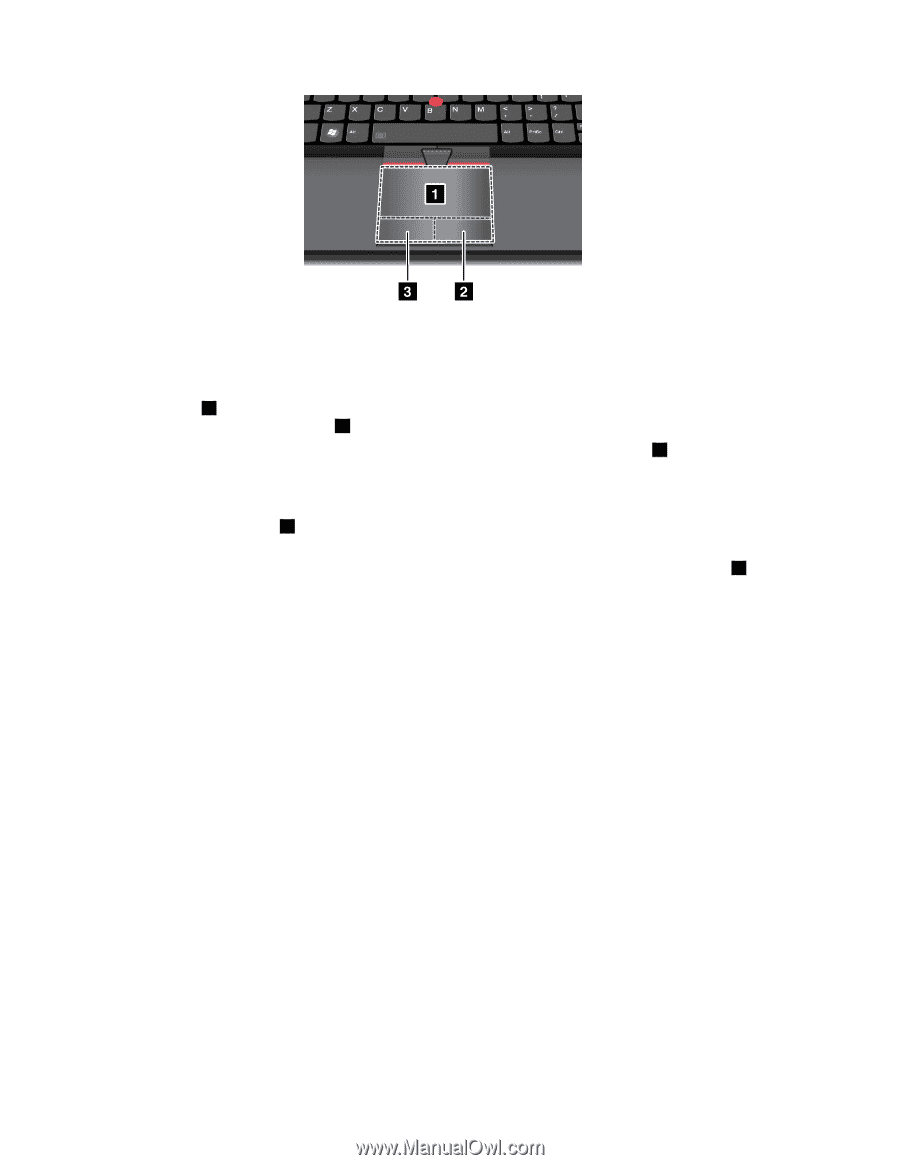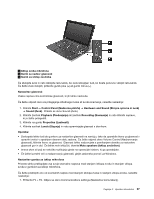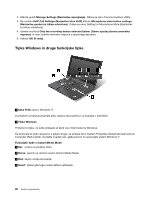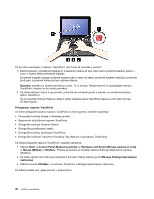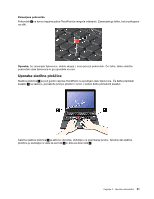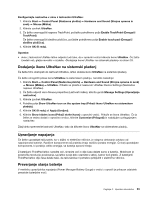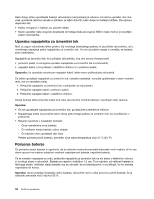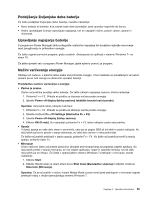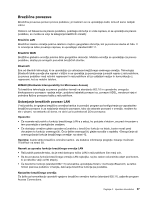Lenovo ThinkPad X1 (Slovenian) User Guide - Page 50
Delovanje naprave UltraNav in zunanje miške
 |
View all Lenovo ThinkPad X1 manuals
Add to My Manuals
Save this manual to your list of manuals |
Page 50 highlights
Premikanje po sledilni ploščici posnema dejanja z miško. Pred uporabo sledilne ploščice preverite, ali je kazalec na predmetu, s katerim želite upravljati. • Levi klik: če želite posnemati enojni levi klik z miško, tapnite kjerkoli na sledilni ploščici ali enkrat pritisnite del za levi klik 3 . Če želite posnemati dvojni klik z miško, dvakrat tapnite kjerkoli na sledilni ploščici ali dvakrat pritisnite del za levi klik 3 . • Desni klik: če želite posnemati desni klik z miško, enkrat pritisnite del za desni klik 2 . • Levi klik in poteg: če želite posnemati levi klik in poteg z miško, naredite nekaj od tega: - Dvakrat tapnite kjerkoli na sledilni ploščici in zadržite prst, nato z istim ali drugim prstom (kot vam bolj ustreza) potegnite po sledilni ploščici in prst(-a/-e) dvignite. - Pritisnite del za levi klik 3 in zadržite prst na sledilni ploščici, nato po sledilni ploščici potegnite še z drugim prstom in na koncu oba prsta dvignite. • Desni klik in poteg: če želite posnemati desni klik in poteg z miško, pritisnite del za desni klik 2 in zadržite prst na sledilni ploščici, nato po sledilni ploščici potegnite še z drugim prstom in na koncu oba prsta dvignite. Uporaba sledilne ploščice na večkratni dotik Sledilna ploščica računalnika podpira tehnologijo večkratnega dotika, ki omogoča povečave, pomanjšave, pomikanje ali obračanje med brskanjem po internetu ali branjem ali urejanjem dokumenta na zaslonu. Če želite izvedeti več, glejte pomoč za UltraNav. Prilagajanje sledilne ploščice Če želite prilagoditi sledilno ploščico, naredite naslednje: 1. Kliknite Start ➙ Control Panel (Nadzorna plošča) ➙ Hardware and Sound (Strojna oprema in zvok) ➙ Mouse (Miška) ➙ UltraNav. Prikaže se plošča za UltraNav Device Settings (Nastavitve naprave UltraNav). 2. Če želite odpreti okno Mouse properties (Lastnosti miške), kliknite gumb Manage Settings (Upravljanje nastavitev). 3. Kliknite zavihek UltraNav in naprej prilagajajte sledilno ploščico. Če želite izvedeti več, glejte pomoč v pripomočku. Delovanje naprave UltraNav in zunanje miške Naprava TrackPoint in sledilna ploščica sta privzeto nastavljeni na Enabled. Onemogočanje naprave TrackPoint ali sledilne ploščice Če želite onemogočiti napravo TrackPoint ali sledilno ploščico, naredite naslednje: 32 Vodič za uporabnika